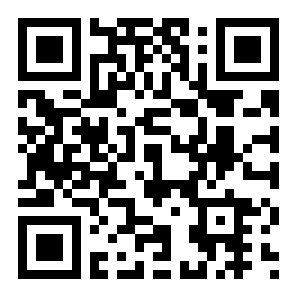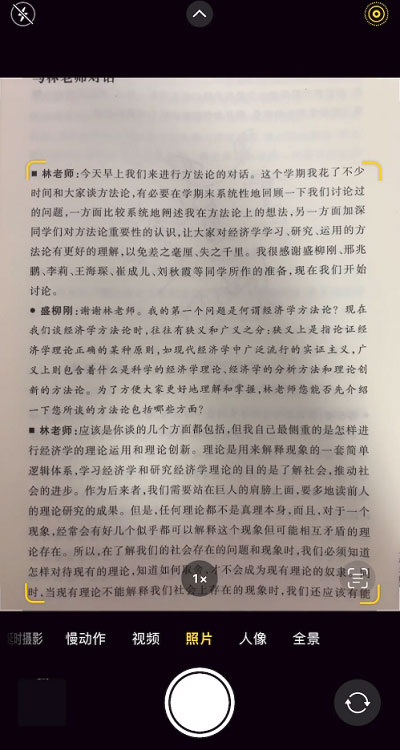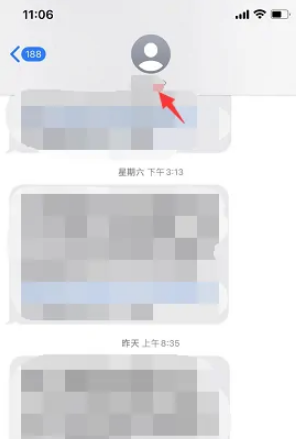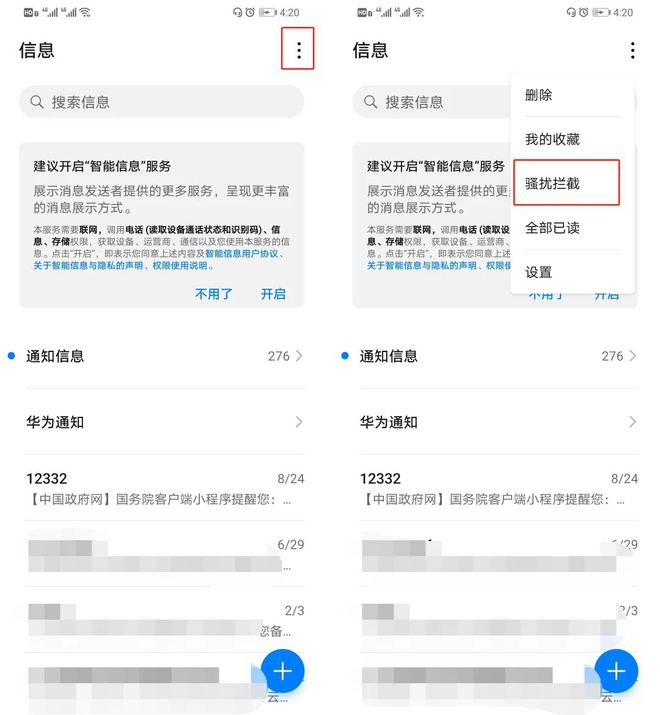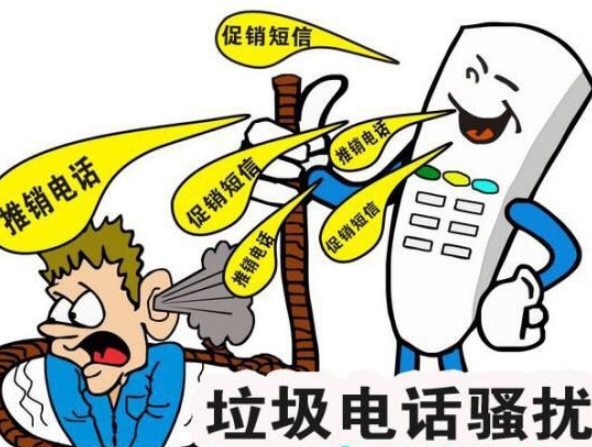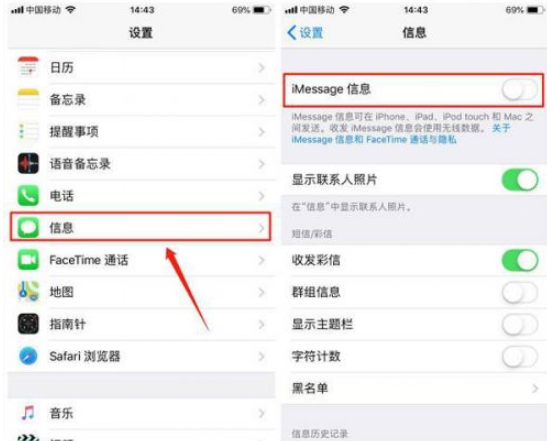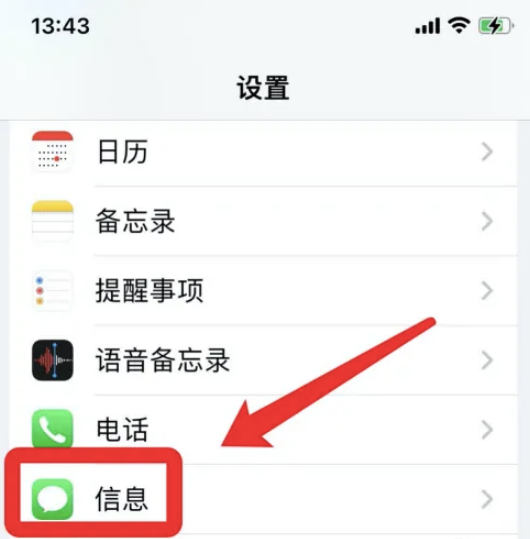苹果手机如何设置微信图标
来源:全查网
更新时间:2022-09-25 01:59:07
文章导读:苹果手机如何设置微信图标?苹果手机是很多小伙伴的购机选择,那么苹果手机如何设置微信图标呢?这是很多小伙伴都好奇的,现在就让非凡小编来为大家介绍一下设置步骤吧。苹果手机如何设置微信图标?1、打开快捷指令,点击右上角的【+】,选择【打开APP】。2、点击打开app旁边的【APP】,选择【微信】。3、返回上一级,点击右上角蓝色图标,选择【添加到主屏幕】。4、点击主屏幕名称和图标,从相册中选择一张照片作为微信图标即可。以上就是小编

苹果手机如何设置微信图标
苹果手机是很多小伙伴的购机选择,那么苹果手机如何设置微信图标呢?这是很多小伙伴都好奇的,现在就让全查小编来为大家介绍一下设置步骤吧。
苹果手机如何设置微信图标?
1、打开快捷指令,点击右上角的【+】,选择【打开APP】。
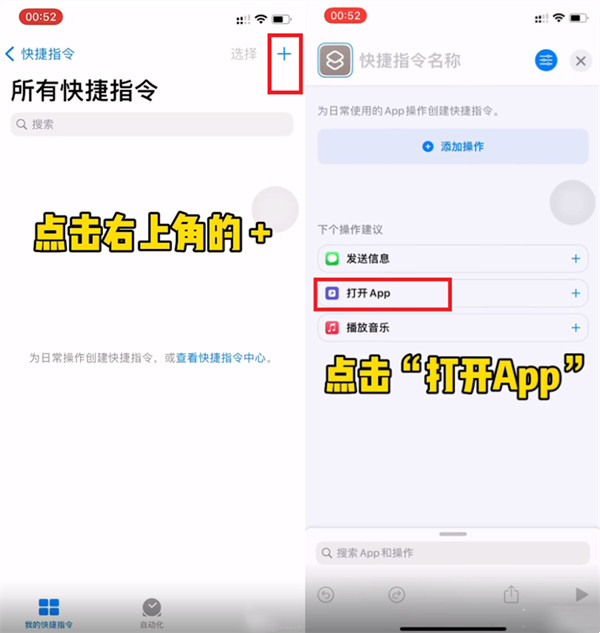
2、点击打开app旁边的【APP】,选择【微信】。
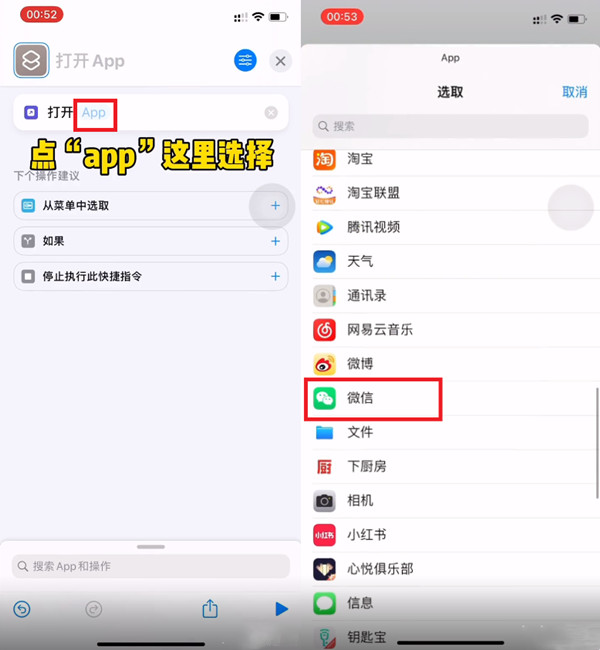
3、返回上一级,点击右上角蓝色图标,选择【添加到主屏幕】。
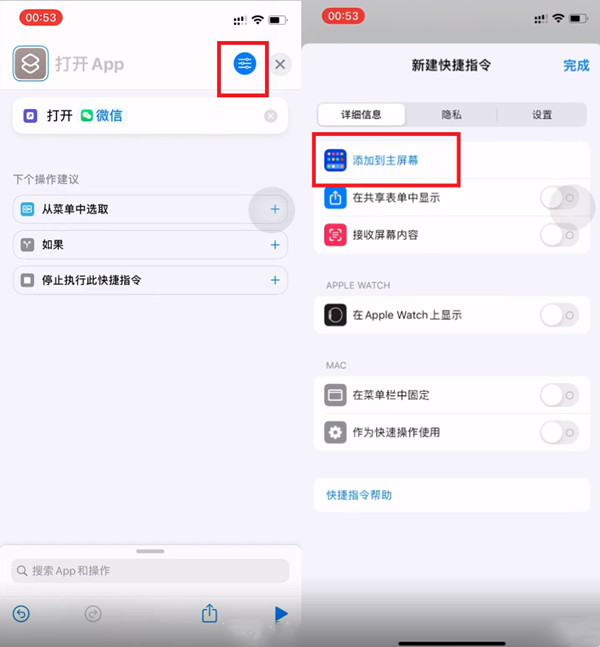
4、点击主屏幕名称和图标,从相册中选择一张照片作为微信图标即可。
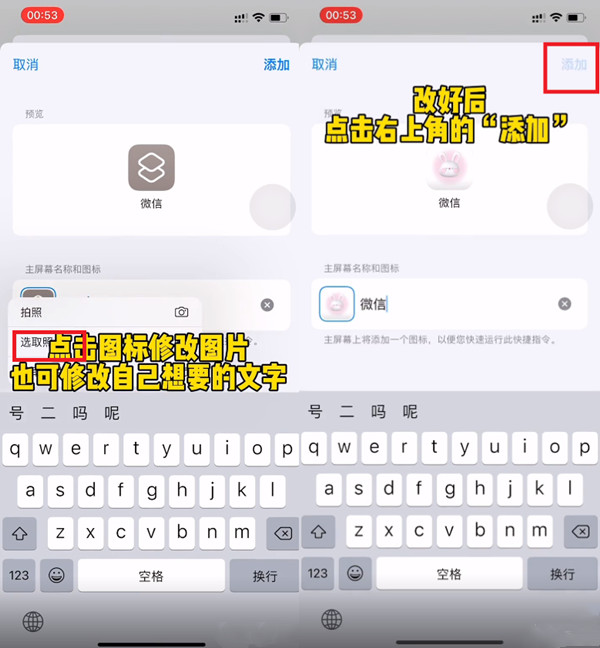
以上就是小编今日为大家带来的所有内容了,想要了解更多热门手机教程资讯,请多多关注全查游戏站。
以上内容是小编网络整理的关于苹果手机如何设置微信图标的相关攻略内容,如果不妥之处清及时联系我们。想了解更多最新的关于《苹果手机》的攻略、资讯等内容,请多多关注全查网